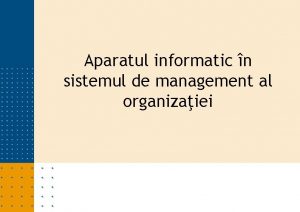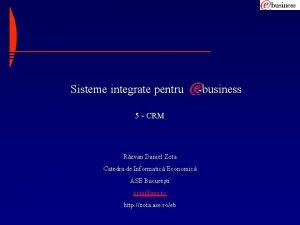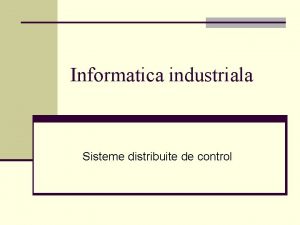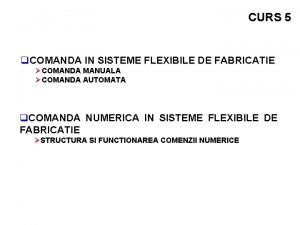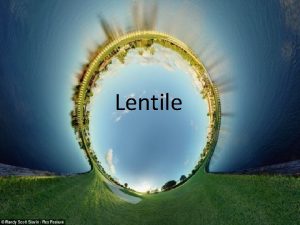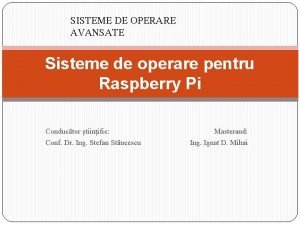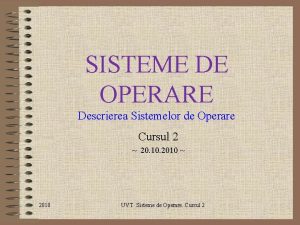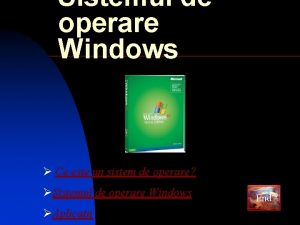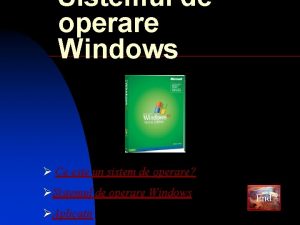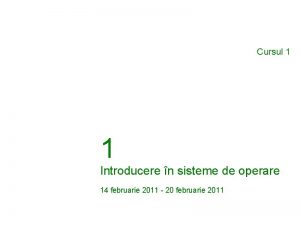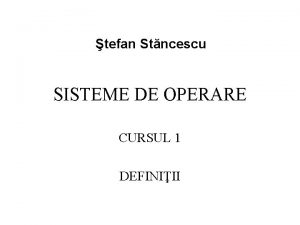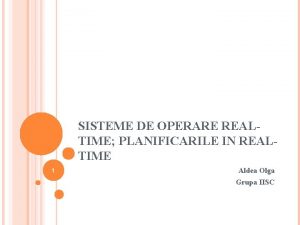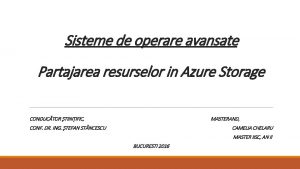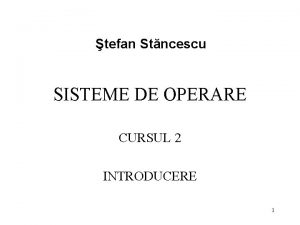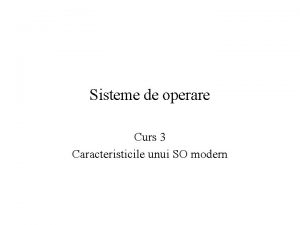Sisteme de operare Ce este un sistem de







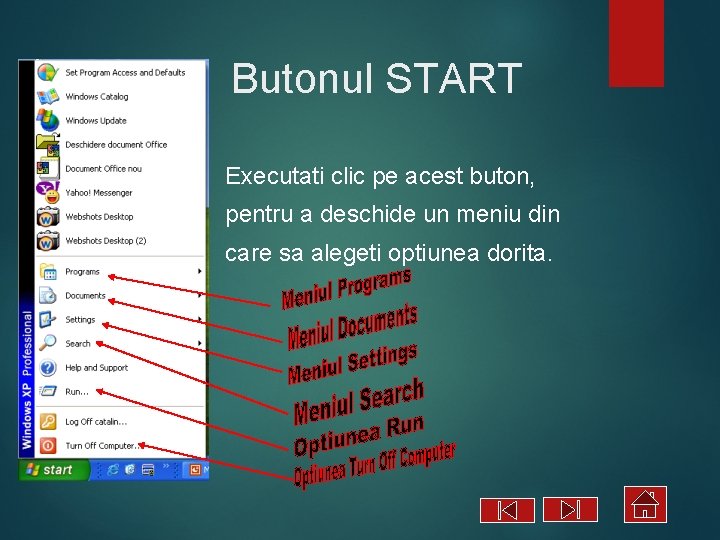

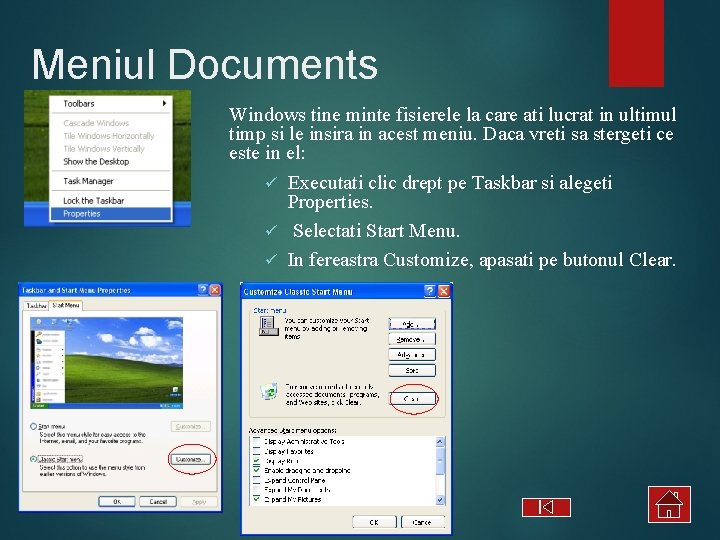



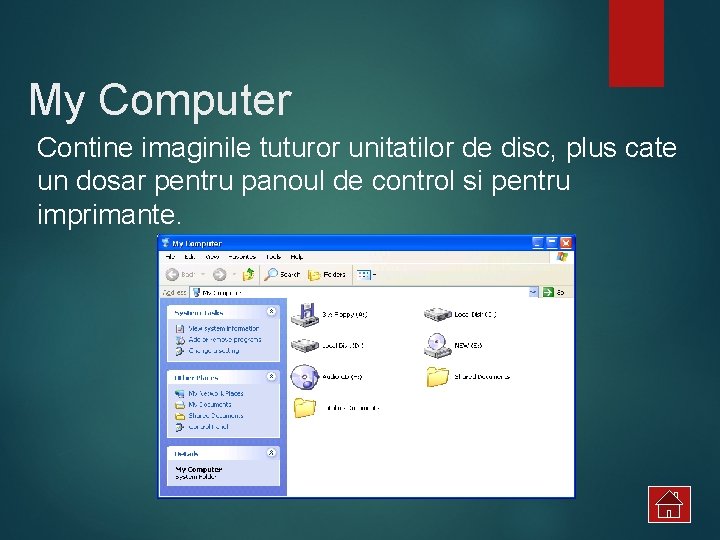
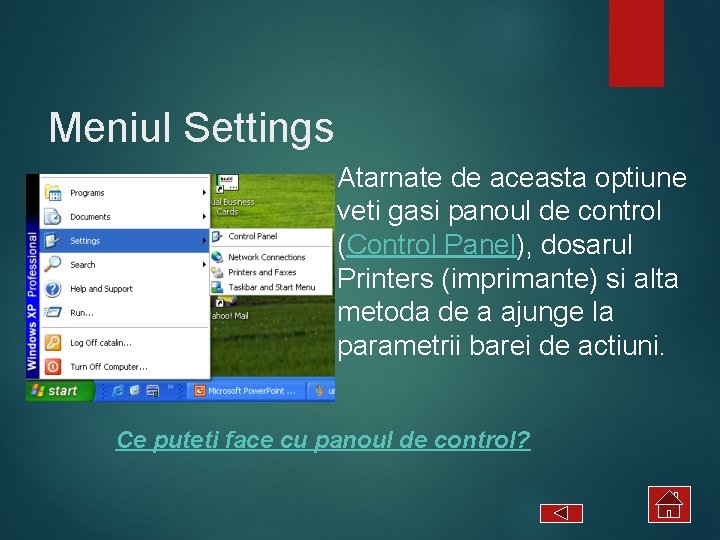
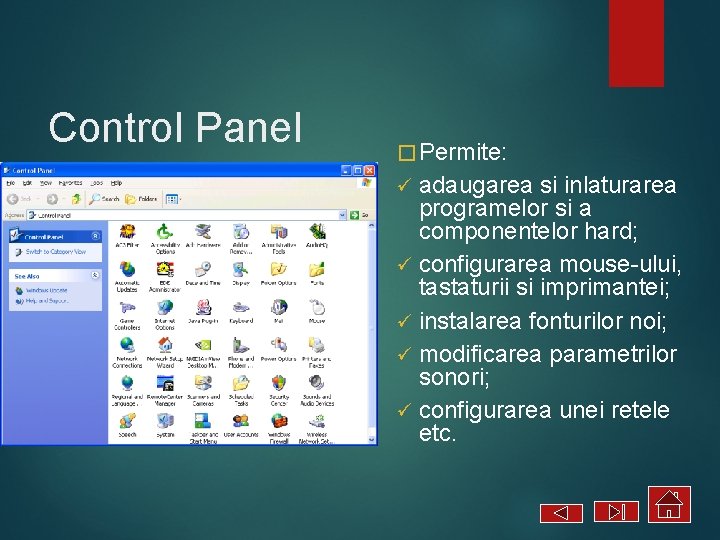
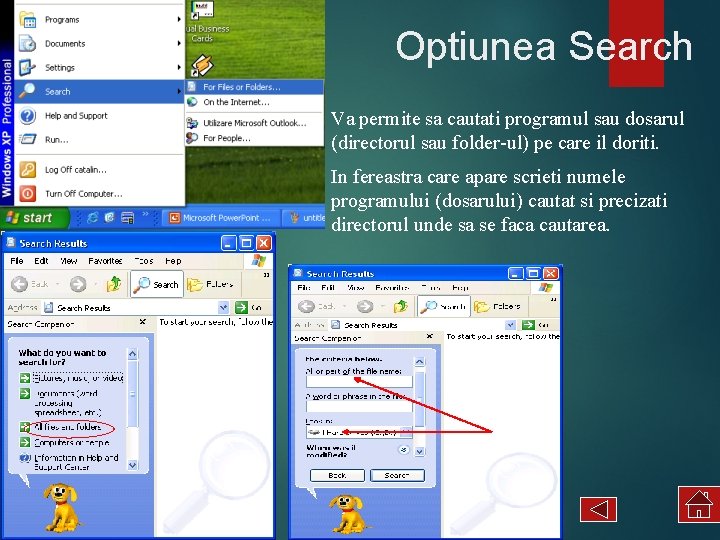

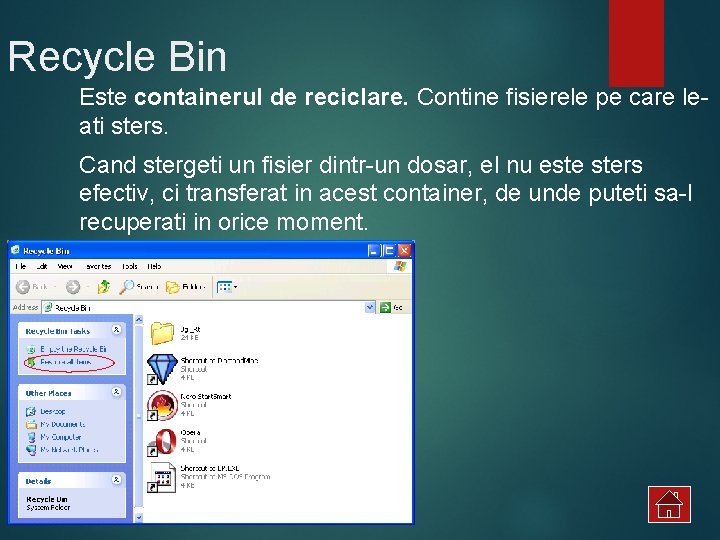


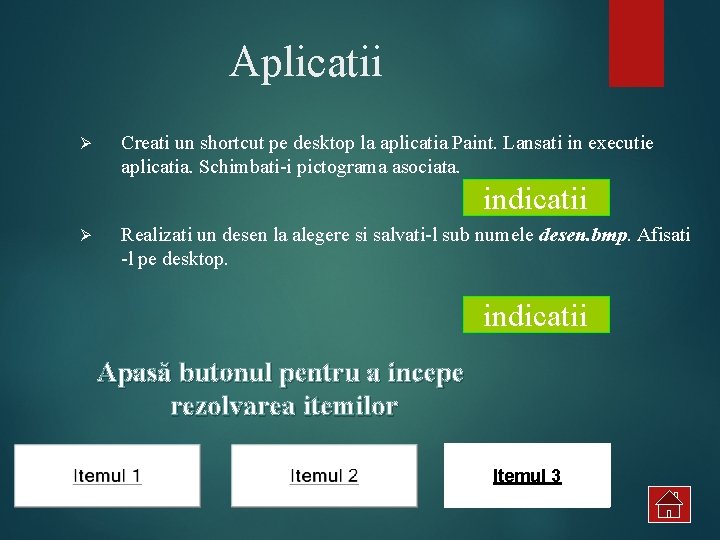
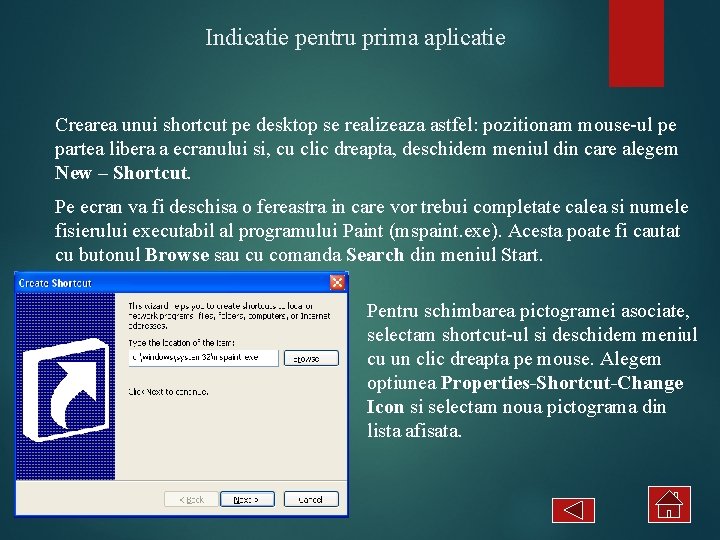

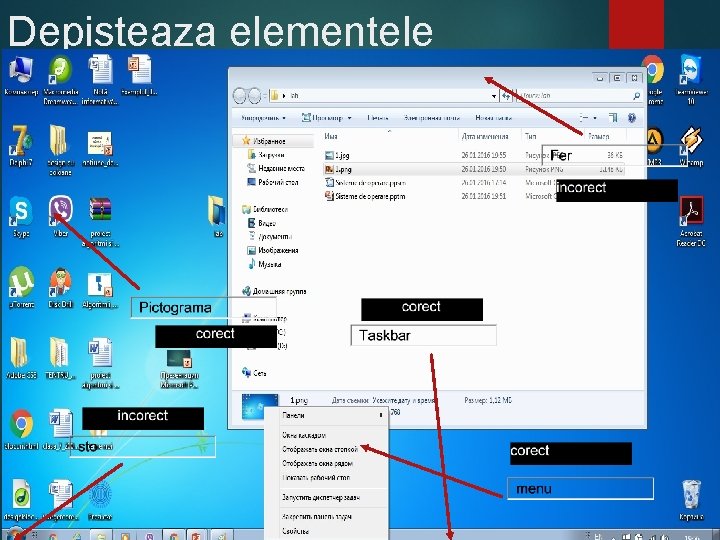
- Slides: 25

Sisteme de operare Ø Ce este un sistem de operare? Ø Sistemul de operare Windows Ø Aplicatii End

Sistem de operare reprezinta ansamblul programelor care au rolul de a realiza utilizarea optima a resurselor calculatorului. El este format din doua componente: Nucleu Interfata

Nucleul sistemului de operare resursele fizice Are rolul de a administra ale calculatorului resursele logice Resursele fizice sunt componentele hardware ale calculatorului care au functii de prelucrare, pastrare sau transferare a informatiei (procesorul, memoria interna, dispozitivele periferice). Resursele logice sunt componentele software ale calculatorului care au functii de administrare a resurselor si a datelor, de executare a programelor de aplicatie, de organizare si prelucrare a datelor.

Functiile Sistemului de Operare Asigură comunicarea dintre utilizator și calculator controlul execuţiei programelor • asigurarea protecţiei între utilizatori • Lansarea diferitor programe • Asigură pastrarea informației utilizatorului

Tipuri de SO În funcţie de numărul de programe ce pot fi prezentate simultan în memoria calculatorului: - Monoprogram (monotasking) – ruleaza un singur program (ex: MS-DOS; ) - Multiprogram (multitasking) – ruleaza simultan mai multe programe, aplicatii ( ex: Windows).

Interfata sistemului de operare Asigura functia de comunicare prin intermediul unui dialog intre utilizator si calculator. Utilizatorul transmite calculatorului, prin intermediul tastaturii sau al mouse-ului, comenzi pentru executarea operatiilor. Calculatorul transmite utilizatorului, prin intermediul monitorului, mesaje in legatura cu intentiile utilizatorului.

Dati clic cu mouse-ul pe elementele care va intereseaza !!!!!
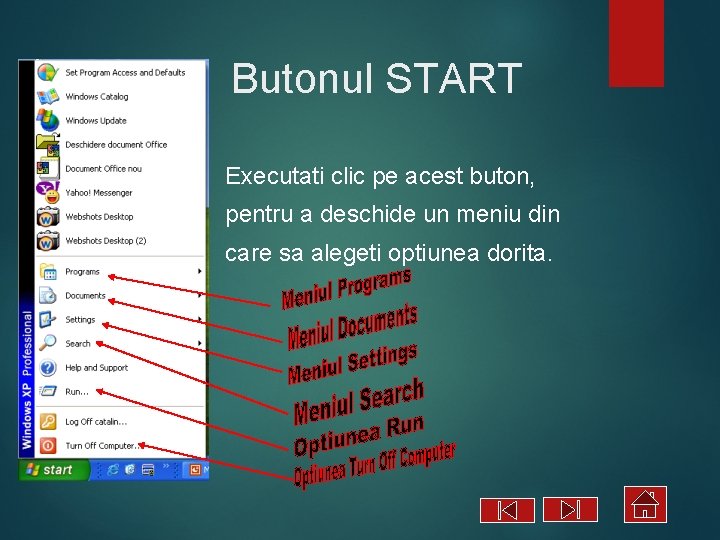
Butonul START Executati clic pe acest buton, pentru a deschide un meniu din care sa alegeti optiunea dorita.

Optiunea Programs Executati clic pe meniul Start, deplasati cursorul pe optiunea Programs si algeti programul pe care il doriti.
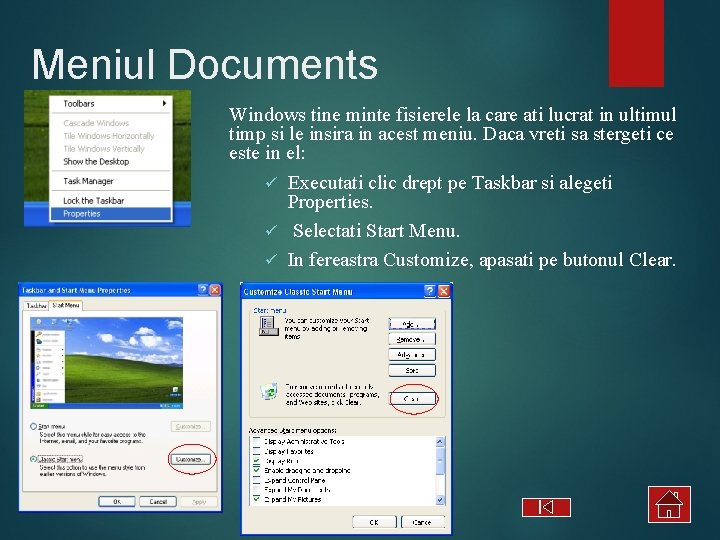
Meniul Documents Windows tine minte fisierele la care ati lucrat in ultimul timp si le insira in acest meniu. Daca vreti sa stergeti ce este in el: ü Executati clic drept pe Taskbar si alegeti Properties. ü Selectati Start Menu. ü In fereastra Customize, apasati pe butonul Clear.

Taskbar Bara de operatii Taskbar apare in partea de jos a ecranului. Pentru fiecare program sau dosar deschis va fi un buton pe aceasta bara - inseamna ca nu trebuie sa mai inchideti ferestre sau sa le dati la o parte ca sa gasiti altele. Cum facem sa dispara Taskbar?

Cum dispare Taskbar? ØApasati pe butonul Start si alegeti Settings Taskbar and Start Menu. ØPe pagina Taskbar and Start Menu Properties, puneti un semn de validare langa Auto hide the taskbar. ØDaca vreti sa aveti tot timpul acces la Taskbar, chiar cand rulati un program pe tot ecranul, selectati si Keep the taskbar on top of other windows.

De asemenea, pe Taskbar Coltul drept al barei de actiuni va informeaza care sunt componentele hard active. üDaca aveti o placa de sunet care lucreaza, apare o mica imagine a unui difuzor. üDaca scrieti ceva la imprimanta sau trimiteti prin fax, in aceeasi zona se iveste o imprimanta in miniatura. üDaca plasati cursorul mouse-ului peste afisarea orei, apare o caseta cu data zilei.
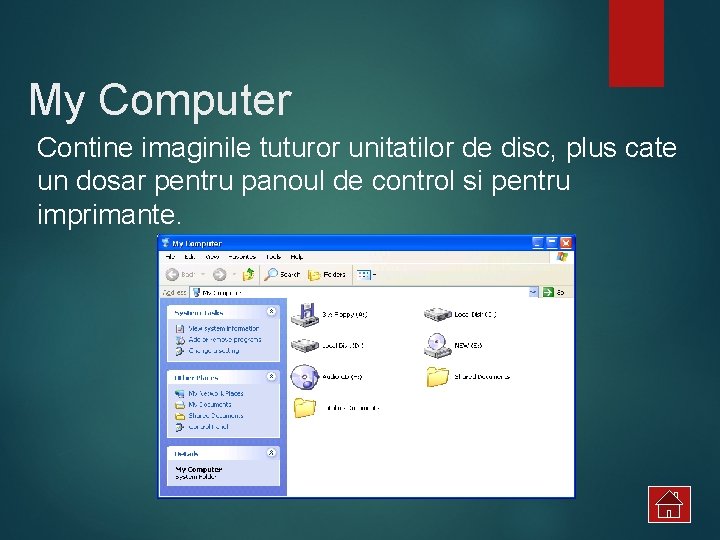
My Computer Contine imaginile tuturor unitatilor de disc, plus cate un dosar pentru panoul de control si pentru imprimante.
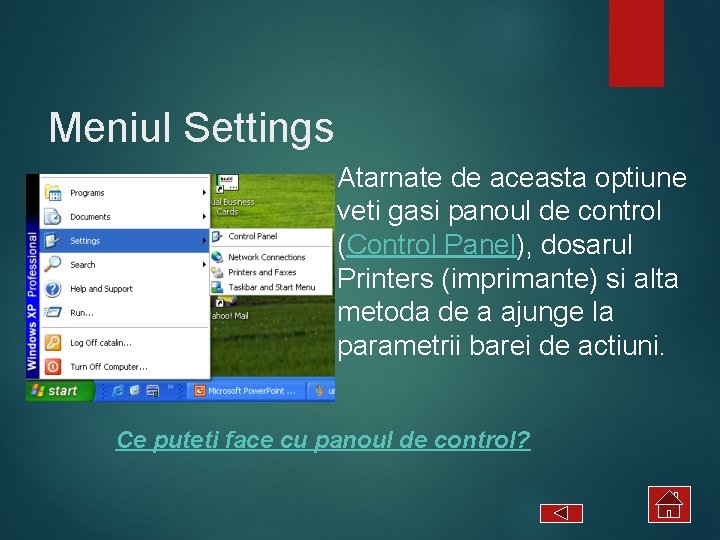
Meniul Settings Atarnate de aceasta optiune veti gasi panoul de control (Control Panel), dosarul Printers (imprimante) si alta metoda de a ajunge la parametrii barei de actiuni. Ce puteti face cu panoul de control?
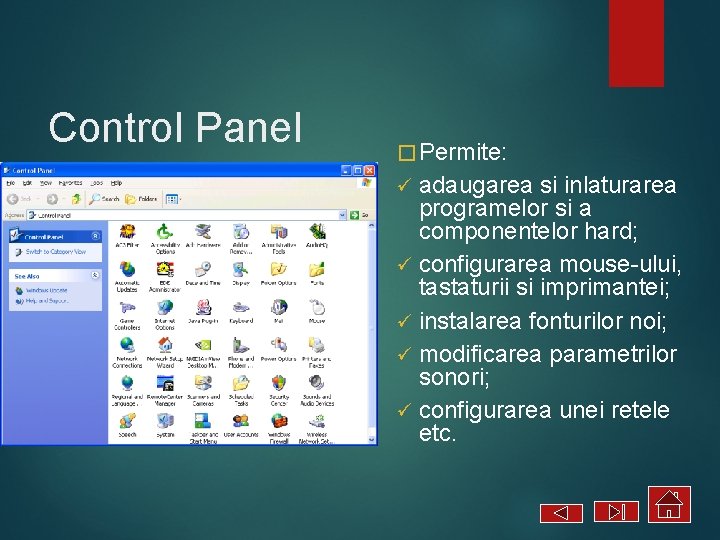
Control Panel � Permite: adaugarea si inlaturarea programelor si a componentelor hard; ü configurarea mouse-ului, tastaturii si imprimantei; ü instalarea fonturilor noi; ü modificarea parametrilor sonori; ü configurarea unei retele etc. ü
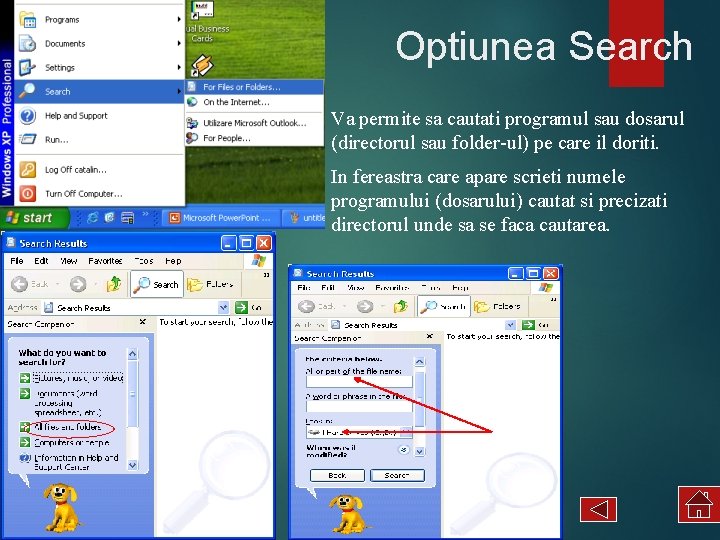
Optiunea Search Va permite sa cautati programul sau dosarul (directorul sau folder-ul) pe care il doriti. In fereastra care apare scrieti numele programului (dosarului) cautat si precizati directorul unde sa se faca cautarea.

Optiunea Turn off computer Determina aparitia unei ferestre cu trei butoane plus butonul Cancel in caz ca va razganditi. Butonul restart - reporneste calculatorul Butonul turn off - opreste calculatorul Butonul stand by - aduce calculatorul intr-o stare de “hibernare”, monitorul se opreste ceea ce determina un consum mai mic de energie electrica. Repornirea se face apasand o tasta sau miscand mouse-ul.
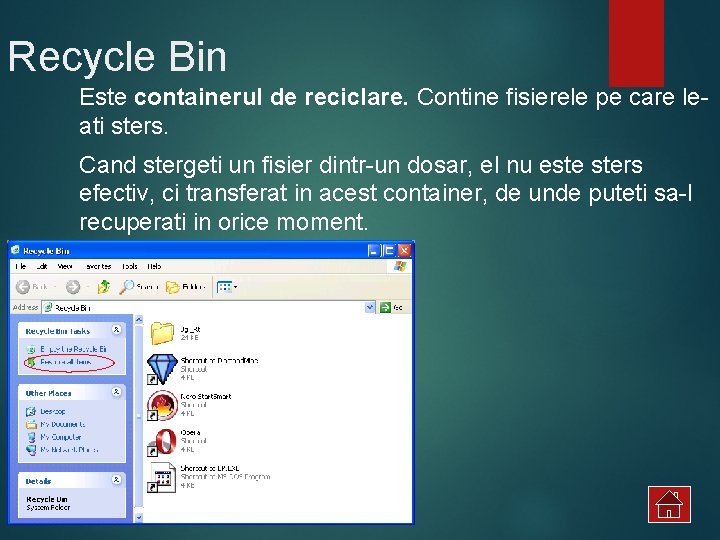
Recycle Bin Este containerul de reciclare. Contine fisierele pe care leati sters. Cand stergeti un fisier dintr-un dosar, el nu este sters efectiv, ci transferat in acest container, de unde puteti sa-l recuperati in orice moment.

Desktop �Reprezinta suprafata de lucru a ecranului. �Poate contine un dosar, mai multe sau nici unul. �Va puteti pune toate programele in meniuri care sa se deschida din meniul butonului Start sau puteti tine pictogramele lor pe ecran, de unde sa le activati printr-un dublu clic. Cum se schimba parametrii suprafetei de lucru?

Parametrii suprafetei de lucru Mutati cursorul mouse-ului intr-o zona libera si apasati butonul drept. Din meniul care se deschide alegeti Properties. Puteti stabili modelul fundalului, screen saver-ului, fonturilor. Puteti schima rezolutia – adica numarul de puncte de pe ecran si de culori ce pot fi afisate in acelasi timp.
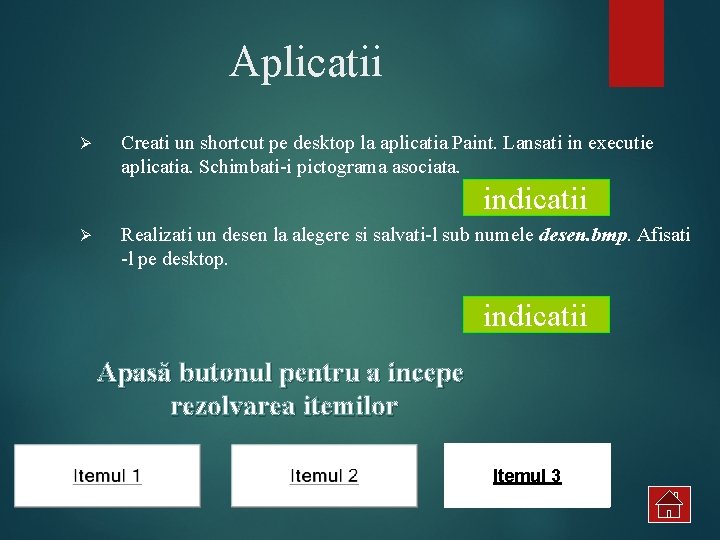
Aplicatii Ø Creati un shortcut pe desktop la aplicatia Paint. Lansati in executie aplicatia. Schimbati-i pictograma asociata. indicatii Ø Realizati un desen la alegere si salvati-l sub numele desen. bmp. Afisati -l pe desktop. indicatii Apasă butonul pentru a incepe rezolvarea itemilor Itemul 3
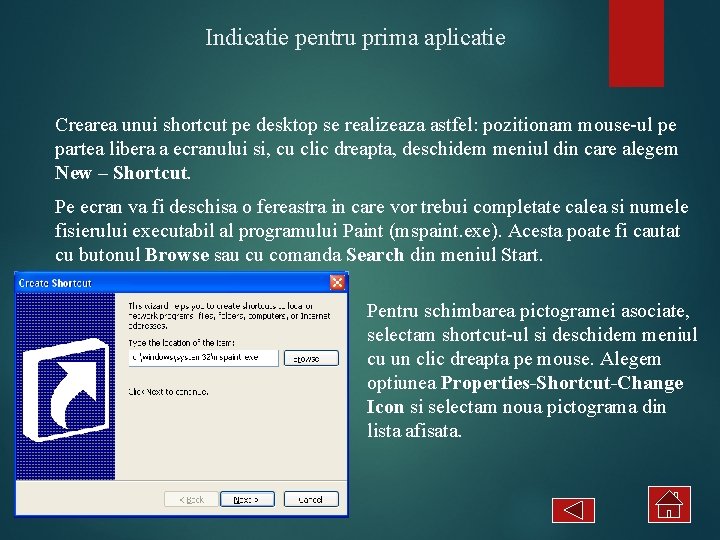
Indicatie pentru prima aplicatie Crearea unui shortcut pe desktop se realizeaza astfel: pozitionam mouse-ul pe partea libera a ecranului si, cu clic dreapta, deschidem meniul din care alegem New – Shortcut. Pe ecran va fi deschisa o fereastra in care vor trebui completate calea si numele fisierului executabil al programului Paint (mspaint. exe). Acesta poate fi cautat cu butonul Browse sau cu comanda Search din meniul Start. Pentru schimbarea pictogramei asociate, selectam shortcut-ul si deschidem meniul cu un clic dreapta pe mouse. Alegem optiunea Properties-Shortcut-Change Icon si selectam noua pictograma din lista afisata.

Indicatie pentru a doua aplicatie Pentru a salva desenul din Paint pe ecran procedam astfel: intram in meniul Start-Settings-Control Panel. Display (sau My Computer-Control Panel. Display) din meniul aplicatiei Display, selectam Desktop. Actionam butonul Browse pentru a deschide lista directorilor care contin imagini. Intram in directorul in care a fost salvat fisierul Desen. bmp si apoi selectam acest fisier. Numele lui va fi trecut in lista imaginilor afisabile pe desktop. Cu clic pe Desen. bmp acesta va deveni noua imagine de pe Desktop.
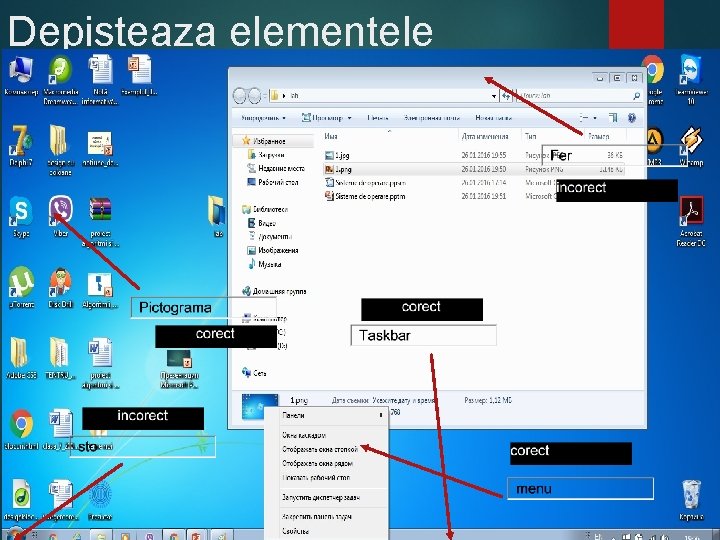
Depisteaza elementele
 Curs sisteme de operare
Curs sisteme de operare Care este rolul sistemului de operare
Care este rolul sistemului de operare Sisteme de operare curs
Sisteme de operare curs Sistem de operare definitie
Sistem de operare definitie Elementele de interfata ale sistemului de operare windows
Elementele de interfata ale sistemului de operare windows Sistemul de operare unix
Sistemul de operare unix Fiecare este robul lucrului de care este biruit
Fiecare este robul lucrului de care este biruit Wavy
Wavy Sistem informatic integrat definitie
Sistem informatic integrat definitie Grosisment formula
Grosisment formula Tipuri de sisteme de calcul
Tipuri de sisteme de calcul Sisteme informatice in asistenta primara
Sisteme informatice in asistenta primara Exemple de sisteme de calcul
Exemple de sisteme de calcul Metoda matriceala
Metoda matriceala Uvod u informacione sisteme fon
Uvod u informacione sisteme fon Scripetele compus
Scripetele compus Solutii crm
Solutii crm Scrierea si citirea numerelor naturale clasa a 5 a
Scrierea si citirea numerelor naturale clasa a 5 a Sisteme de actionare hidraulica
Sisteme de actionare hidraulica Sisteme informatice medicale
Sisteme informatice medicale Sisteme distribuite
Sisteme distribuite Tipuri de roboti
Tipuri de roboti Sisteme flexibile de fabricatie
Sisteme flexibile de fabricatie Lentile subtiri
Lentile subtiri Sisteme electorale
Sisteme electorale Sisteme electro-hidropneumatice
Sisteme electro-hidropneumatice